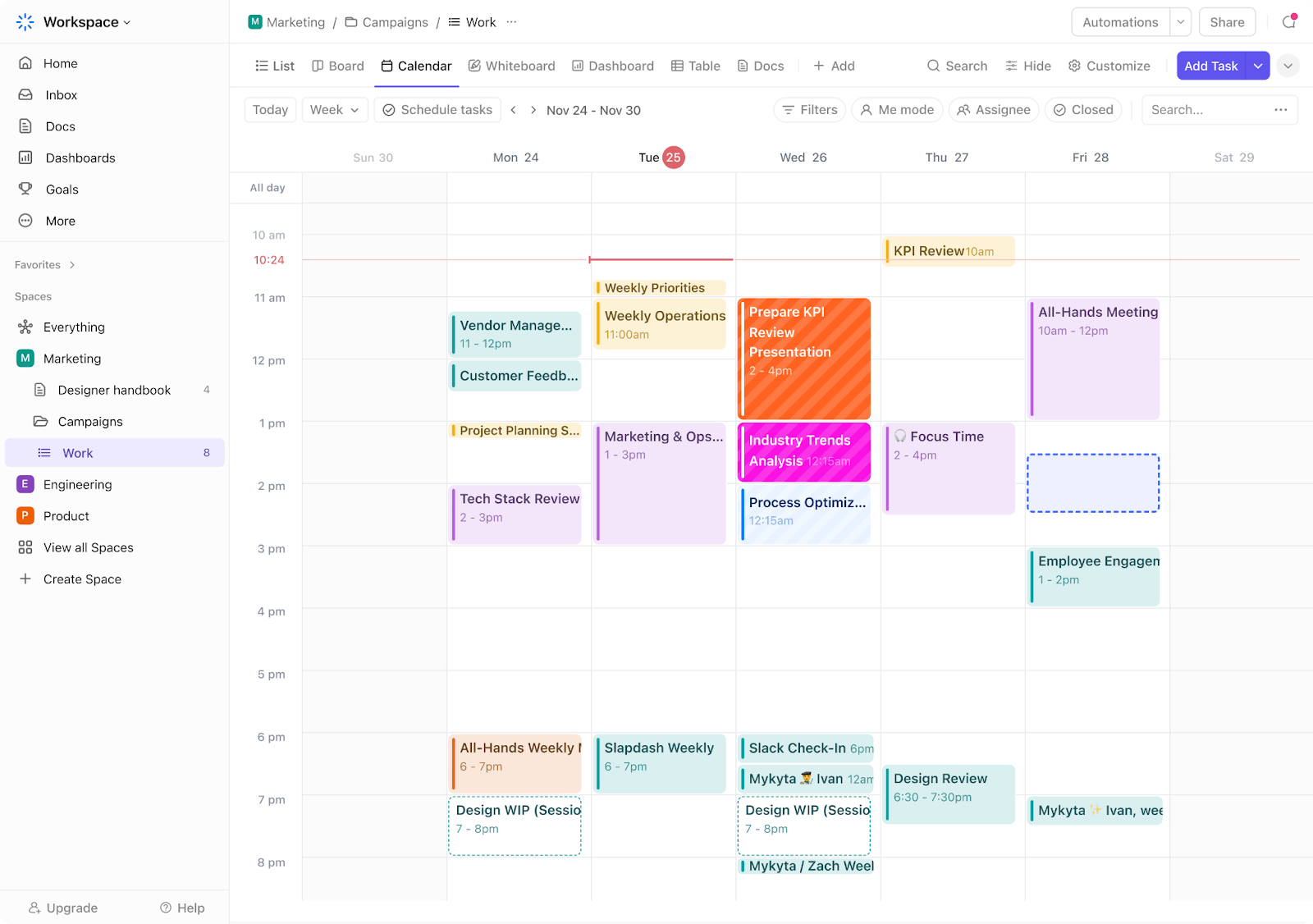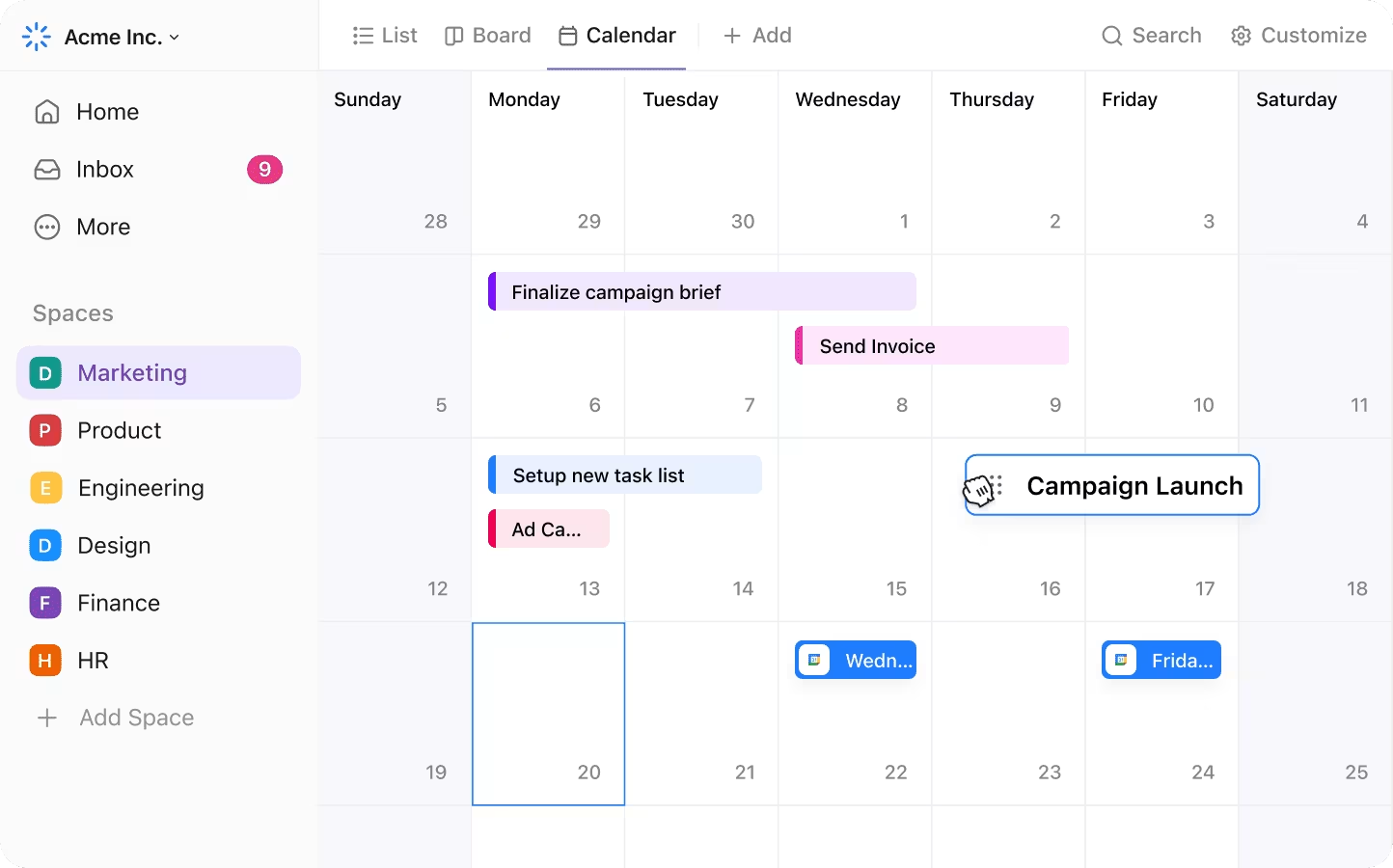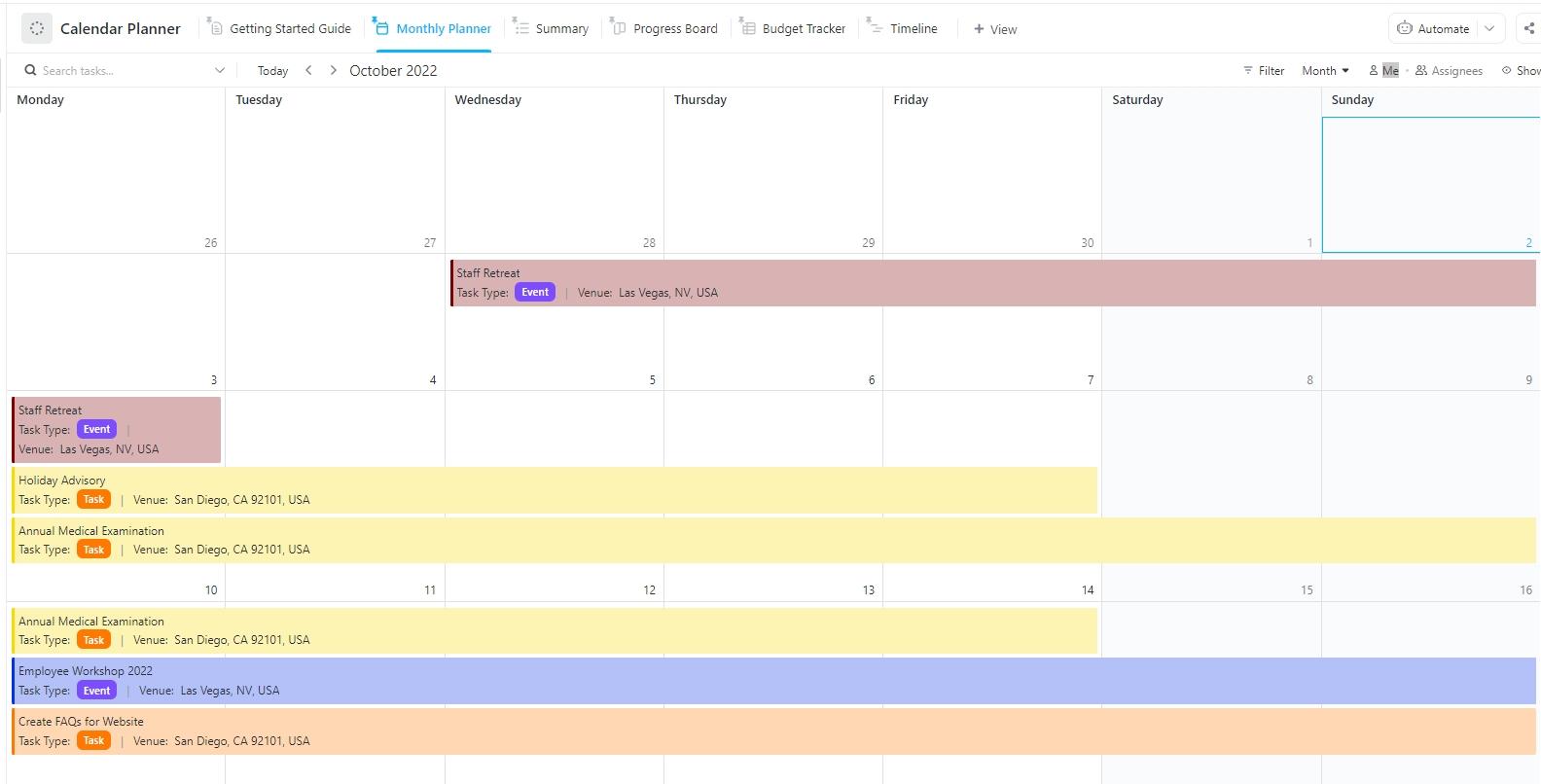Cuando abres tu calendario el lunes por la mañana, te encuentras con una pared llena de bloques de eventos idénticos, sin tener ni idea de qué es urgente, qué es personal o qué requiere una mayor concentración.
¿Te suena familiar? Cuando todo parece igual, todo se siente igual, y eso es un camino rápido hacia el agotamiento.
Un calendario codificado por colores cambia eso. Convierte tu agenda en un mapa visual donde las prioridades destacan, el contexto es claro y el tiempo es más fácil de gestionar
En esta entrada del blog, te mostraremos cómo configurar y gestionar un calendario codificado por colores con ClickUp. ¡Empecemos!
¿Qué es un calendario codificado por colores?
Un calendario codificado por colores es un sistema de programación visual en el que los diferentes colores representan categorías, tareas o prioridades específicas.
En lugar de ver tu agenda como una lista uniforme de eventos, las notas y calendarios codificados por colores la desglosan en segmentos intuitivos y fácilmente reconocibles.
Por ejemplo, el azul puede representar las reuniones, el verde el tiempo personal, el rojo los plazos y el amarillo el trabajo creativo. Ya sea digital o físico, este método ofrece claridad de un vistazo que ayuda a priorizar el trabajo de forma eficaz.
Ventajas de un calendario codificado por colores
- Mejora la claridad y reduce la fatiga mental: Tu cerebro procesa ciertos colores más rápido que el texto, lo que facilita la comprensión de tu agenda de un vistazo. Esto reduce los errores de planificación y la carga cognitiva de tener que revisar cada entrada del calendario 💙
- Mejora la concentración y facilita las transiciones: Cuando tus tareas pendientes están agrupadas por colores, es más fácil mantener la concentración y cambiar de actividad sin perder el impulso. Los colores afectan a las emociones y a la cognición, por lo que utilizar los adecuados puede indicar urgencia, prioridad o crear una sensación de calma 💚
- Revela el equilibrio (o la falta del mismo): Un vistazo rápido a tu semana te puede decir si estás sobrecargado o si no has descansado lo suficiente. Demasiados bloques de alta prioridad (a menudo rojos) pueden indicar agotamiento, mientras que la falta de tiempo para recuperarte (verde o azul) puede indicar que estás descuidando tu cuidado personal 💛
- Compatibilidad con una mejor estimación del tiempo: Ver patrones recurrentes te ayuda a realizar un seguimiento del tiempo que realmente llevan las tareas, no solo del tiempo que crees que deberían llevar. Esto hace que la planificación futura sea más realista ❤️
- Impulsa una gestión del tiempo más inteligente: Correlacionar visualmente categorías como reuniones, trabajo intensivo, tareas de administrador y descanso mediante el bloqueo de tiempo ayuda a detectar desequilibrios y a realizar ajustes estratégicos para mejorar tanto la productividad como el bienestar 💜
🧠 Dato curioso: La idea de utilizar un sistema codificado por colores para organizar el tiempo se remonta a civilizaciones antiguas. Los mayas, por ejemplo, tenían un complejo sistema de calendario en el que los diferentes colores representaban días específicos y significados religiosos.
Cómo crear un calendario codificado por colores en ClickUp
Aunque muchos calendarios en línea son compatibles con la codificación por colores para organizar el calendario, la mayoría se limitan a funciones básicas de programación.
Ahí es donde ClickUp destaca.
El Calendario de ClickUp utiliza IA para planificar tu horario perfecto en función de tus tareas, eventos y metas.
Cada mañana recibirás un plan personalizado que se ajusta a tu carga de trabajo y preferencias a lo largo del día. ¿Tienes reuniones? No hay problema. Se conecta con Zoom, Google Meet y Microsoft Teams para que puedas unirte directamente desde el calendario de IA.
Además, codifica automáticamente las tareas por colores en función de diversos parámetros. Sin embargo, para aquellos que quieran jugar con los colores, ¡les presentamos la vista Calendario de ClickUp!
ClickUp es la app para todo el trabajo que combina la gestión de proyectos, la gestión del conocimiento y el chat, todo ello impulsado por IA que te ayuda a trabajar más rápido y de forma más inteligente.
Te ofrece más de 15 vistas personalizables, pero la vista de calendario de ClickUp se lleva todo el protagonismo en lo que respecta a la planificación visual. Te permite programar tareas en varios espacios, filtrarlas por persona asignada o prioridad, y arrastrarlas y soltarlas para reprogramarlas en cuestión de segundos.
A continuación, te ofrecemos una guía paso a paso para crear un calendario codificado por colores muy funcional en ClickUp.
Paso n.º 1: configurar la vista Calendario
Dentro de ClickUp, dirígete al Espacio, Carpeta o Lista donde deseas configurar tu calendario.
Haga clic en el botón + Vista, seleccione Calendario, añada el nombre del calendario y establezca la visibilidad (pública o privada).
💡 Consejo útil: Utiliza la psicología del color para asignar a cada tarea la energía que requiere. Asigna colores llamativos, como el rojo o el naranja, a los trabajos que requieren mucha concentración, y tonos más fríos, como el azul o el verde, a las tareas que requieren calma o creatividad. Piensa en ello como un entrenamiento para que tu mente reconozca el modo en el que debes estar antes incluso de empezar la tarea.
Una vez creada la vista Calendario, haz clic en el botón Personalizar en la esquina superior derecha. Se abrirá un panel en el que podrás configurar cómo aparecen las tareas en tu calendario.
Asegúrate de que las tareas tengan fechas de inicio y/o fecha límite para que aparezcan en la vista Calendario. También puedes activar opciones como:
- Mostrar subtareas
- Mostrar tareas de todas las listas
- Muestra tareas periódicas futuras (disponible en planes de pago)
Paso n.º 2: elige tu método de codificación por colores
Hay tres formas principales de codificar por colores las tareas en la vista Calendario. Para acceder a estas opciones, pulsa en Opciones de diseño.
Estas son las opciones que verás:
Color por estado
- En el panel Personalizar, selecciona Color por → Estado
- Cada tarea se coloreará según su estado actual, como «Pendiente», «En curso» o «Completada»
- Puedes personalizar los colores de estado a través de ClickApps > Estados de las tareas
Color por lista principal
- Selecciona Color por → Lista
- Esto es útil cuando tu calendario abarca varios proyectos o departamentos
- Para cambiar el color de una lista, abre el menú de tres puntos junto al nombre de la lista y elige un nuevo color
Color por campo personalizado desplegable
- Este es el método más flexible. Seleccione Color por → [Su campo desplegable personalizado]
- Esto te permite codificar por colores el calendario en función de categorías como el tipo de tarea, los niveles de prioridad o el departamento
- Primero, tendrás que crear y configurar un campo personalizado desplegable (lo veremos a continuación)
📖 Lea también: Las mejores plantillas gratuitas de listas de tareas pendientes para proyectos de ClickUp
Paso n.º 3: Desarrolla una clave de colores
Antes de explorar en profundidad el uso del color, es esencial crear una clave de colores para tener una referencia estandarizada. Asigna significados claros a cada color.
Por ejemplo:
🔴 Rojo: Alta prioridad o urgente
🟡 Amarillo: En curso
🟢 Verde: Completada
🔵 Azul: Reuniones o trabajo de administrador
🟣 Morado: Elementos para revisar
Añade la clave a un documento de ClickUp fijado, inclúyela en una tarea de referencia periódica o pégala en la descripción de la vista Calendario para que todos puedan acceder fácilmente.
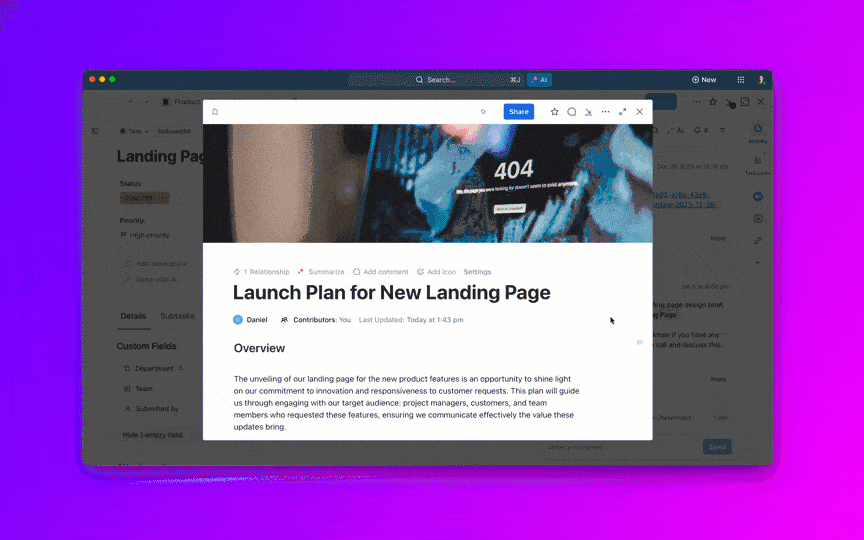
Utiliza la misma lógica de colores en todas las vistas, listas y usuarios. Esto reduce la confusión y aumenta la eficiencia al revisar las tareas.
🔍 ¿Sabías que...? Los hospitales suelen utilizar un sistema de programación codificado por colores para los médicos y enfermeros con el fin de agilizar la atención al paciente. Por instancia, el rojo puede indicar turnos de cirugía, mientras que el verde representa las citas ambulatorias.
Paso n.º 4: Añade y configura campos personalizados para una segmentación detallada
Los campos personalizados desplegables de ClickUp te ofrecen aún más control sobre cómo aparecen las tareas en la vista Calendario. Son especialmente útiles cuando necesitas codificar por colores algo más específico que el estado o la lista.
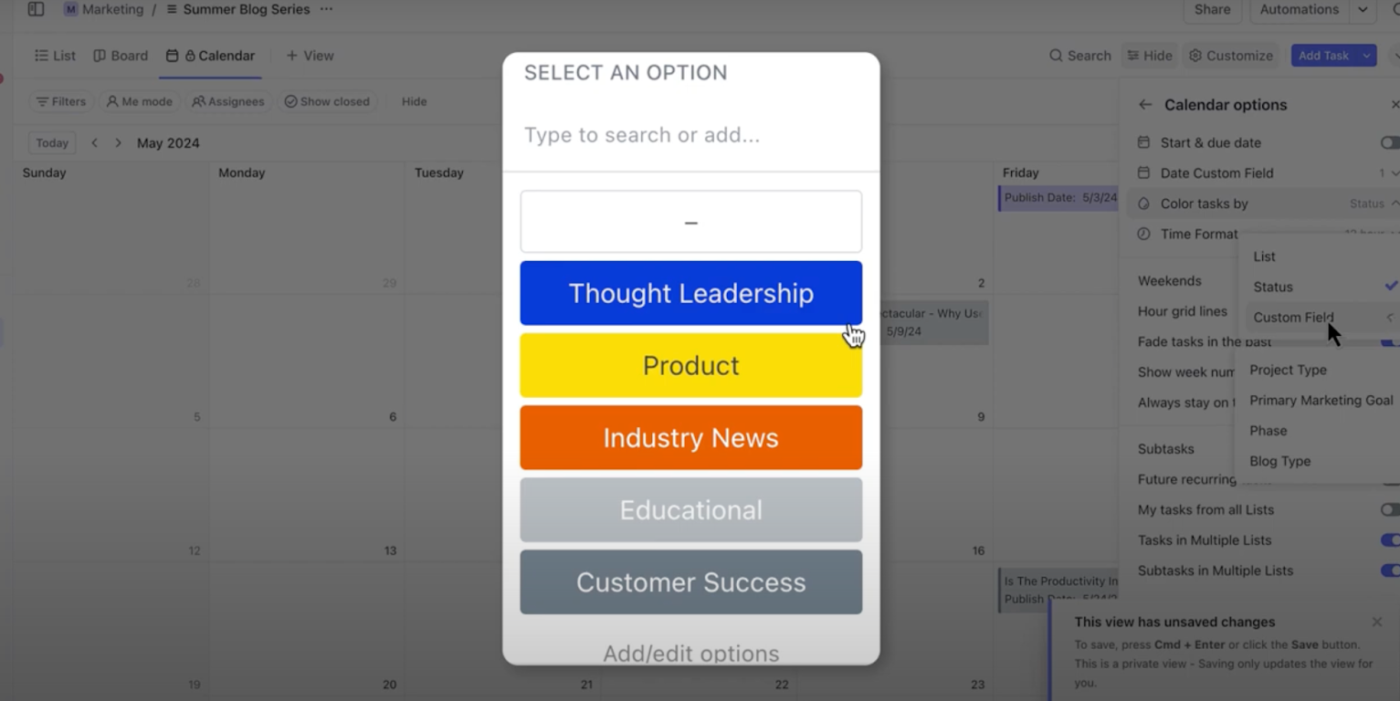
- Crea un campo desplegable
Abre cualquier lista, haz clic en + Añadir campo y selecciona Desplegable. Asigna un nombre al campo según tu caso de uso; algunos ejemplos son «Tipo de tarea», «Fase del proyecto» o «Prioridad»
- Añade opciones y códigos de colores
Añade valores desplegables individuales y asigna un color a cada uno. Si seleccionas este campo en los ajustes de Color por, estos se reflejarán directamente en tu calendario.
- Aplica selecciones desplegables a las tareas
Al crear o editar tareas, utiliza el campo desplegable para asignar el rótulo adecuado. El color seleccionado aparecerá en la vista Calendario, lo que mantendrá el diseño visualmente coherente e informativo.
🔍 ¿Sabías que...? Un estudio de campo sobre visualizaciones en calendarios analizó cómo diferentes elementos visuales, incluido el color, afectan a la usabilidad del calendario. Aunque algunos participantes consideraron que el exceso de color resultaba abrumador, muchos afirmaron que les ayudaba a distinguir rápidamente entre los distintos tipos de eventos.
Paso n.º 5: Guarda y utiliza tu calendario personalizado
Después de seleccionar el método «Color por» adecuado y configurar la visibilidad de las tareas, haz clic en Guardar vista para bloquear los ajustes. Esto bloquea el diseño, los filtros y los ajustes de color para que puedas volver a la misma vista en cualquier momento.
Desde allí, puedes acceder a él desde la barra lateral y reutilizarlo como un horario de trabajo desde casa codificado por colores y enfocado siempre que lo necesites.
📮 Información de ClickUp: Casi el 35 % de los trabajadores del conocimiento consideran que el lunes es el día menos productivo de la semana. A ello contribuyen los correos electrónicos acumulados, los mensajes y las nuevas prioridades que surgen durante las reuniones de los lunes.
Pero, ¿y si pudieras reunir todas esas actualizaciones, tareas, reuniones y correos electrónicos de los lunes en una única plataforma y abordarlos todos de una sola vez? ClickUp, la app para todo el trabajo, lo reúne todo para que puedas planificar, comunicarte y ejecutar sin tener que cambiar de herramienta.
Buenas prácticas para gestionar tu calendario codificado por colores
Un calendario codificado por colores solo es tan eficaz como el sistema que hay detrás. A continuación, te ofrecemos algunas buenas prácticas para gestionar tu calendario codificado por colores:
Define un esquema de colores coherente
Asigna colores específicos a categorías concretas, como reuniones, plazos, tiempo personal y trabajo en proyectos, para crear una abreviatura visual. Asegúrate de que la combinación de colores sea coherente en todos tus calendarios para evitar confusiones.
Limita el número de colores
Limítate a una paleta reducida para evitar saturar el calendario; normalmente, con 4-6 colores es suficiente. Elige colores que se distingan fácilmente de un vistazo, evitando tonos similares.
Utiliza colores de alto contraste para los elementos de alta prioridad
Asigna colores más brillantes o vivos para indicar las tareas de alta prioridad, de modo que llamen tu atención fácilmente. Reserva los colores menos saturados para las tareas de menor prioridad o flexibles.
Actualiza tu calendario con regularidad
Reserva tiempo cada semana para revisar y actualizar tu calendario, asegurándote de que todos los códigos de colores estén actualizados y sean relevantes. Ajusta y reasigna los colores según sea necesario para reflejar los cambios en la prioridad o el énfasis de la categoría.
💡 Consejo profesional: ¿Tienes reuniones consecutivas y no tienes tiempo ni para anotar lo que has acordado? El tomador de notas con IA de ClickUp se une a tus llamadas de Zoom, Google Meet o Microsoft Teams, captura la conversación y te entrega un resumen con viñetas con las tareas, los plazos y las decisiones.
¿Lo único que te queda por hacer? Asignar un color, añadirlo a tu calendario y seguir adelante.
Incorpora tiempo personal y descansos
Utiliza colores distintos para marcar el tiempo personal o los descansos y mantener una clara separación entre el trabajo y la vida personal.
Sincroniza con tus dispositivos
Asegúrate de que tu calendario codificado por colores esté sincronizado en todos los dispositivos para tener acceso y actualizaciones consistentes. Comprueba la compatibilidad con las apps que utilizas para mantener la uniformidad en la codificación por colores.
Forma a tu equipo (si procede)
Si tu calendario es compartido con un equipo, asegúrate de que todos entiendan el esquema de colores y su significado. Proporciona una guía de referencia rápida para ayudar a los miembros del equipo a interpretar rápidamente el calendario.
Utiliza las funciones del calendario
Aprovecha las funciones del calendario, como los recordatorios y los eventos recurrentes, para complementar tu estrategia de codificación por colores. Resalta los plazos o eventos importantes utilizando tanto la codificación por colores como las notificaciones para darles mayor énfasis.
💡 Consejo profesional: Utiliza ClickUp Brain para generar automáticamente descripciones, títulos o desgloses de tareas al configurar tu calendario semanal o mensual codificado por colores. También puede analizar tu carga de trabajo actual y sugerir asignaciones de tiempo más eficientes en función de la urgencia de las tareas, la capacidad del equipo y las tendencias recurrentes.
Aprovecha al máximo tu calendario codificado por colores
A continuación, te ofrecemos algunas buenas prácticas para sacar el máximo partido a tu calendario codificado por colores en ClickUp:
- Audite su sistema trimestralmente: Revise las reglas de codificación por colores cada tres meses para asegurarse de que siguen coincidiendo con su flujo de trabajo, sus prioridades y la estructura de su equipo actuales. Elimine las categorías obsoletas y refine según sea necesario
- Combínalo con filtros para mayor precisión: Utiliza filtros junto con códigos de colores (por persona asignada, fecha límite, etiqueta o prioridad) para crear vistas hiperenfocadas. Esto te ayuda a aislar las tareas relevantes sin cambiar toda la estructura del calendario
- Aprovecha las plantillas: Aplica plantillas de calendario mensual para preestructurar flujos de trabajo de planificación periódicos. Para la programación de tareas diarias, comienza con una plantilla de programación para organizar rápidamente y codificar por colores las tareas rutinarias sin tener que recrear los diseños cada vez
Por ejemplo, imagina que tu lunes está completamente ocupado. El calendario de ClickUp revisa tu lista de tareas y tu horario de trabajo desde casa, y luego crea un plan que bloquea el tiempo de concentración para tu trabajo más urgente. Las tareas menos urgentes se trasladan a más adelante en la semana y se programa una sincronización rápida del equipo cuando todos están disponibles.
Plantilla de planificador de calendario de ClickUp
Cuando el trabajo se vuelve frenético, un simple calendario no es suficiente. Necesitas un sistema fiable que realice un seguimiento de los plazos, mantenga a tu equipo alineado, ayude a priorizar de forma eficaz y se adapte a los cambios. La plantilla de planificador de calendario de ClickUp está diseñada para hacer precisamente eso.
Estas son algunas de las ventajas de utilizar esta plantilla:
- Divida los proyectos en pasos manejables: Divida las iniciativas complejas en tareas más pequeñas y distribúyalas en su calendario
- Realice un seguimiento de las fechas clave: Obtenga un cronograma claro para planificar y supervisar el progreso con hitos y plazos
- Ajuste los planes fácilmente a medida que cambian las prioridades: Arrastre y suelte las tareas en el calendario, lo que facilita la actualización de los planes en tiempo real
- Colabora con claridad: asigna responsabilidades, establece recordatorios y mantén a tu equipo alineado en torno a metas compartidas
🔍 ¿Sabías que...? La teoría del cronotipo dice que todos tenemos patrones de energía naturales: algunas personas piensan mejor por la mañana y otras alcanzan su máximo rendimiento por la tarde. Por eso, obligar a todo el mundo a seguir el mismo horario de 9 a 5 nunca funciona.
Los calendarios digitales te ofrecen la flexibilidad necesaria para trabajar con energía. Además, los códigos de colores para los tipos de tareas facilitan la planificación en función de tus momentos de mayor energía.
💡 Consejo profesional: Conecta tu calendario de Microsoft Outlook con ClickUp para sincronizar tareas y reuniones. Empieza con una sincronización unidireccional obteniendo tu feed del calendario de ClickUp (URL ICS) y añadiéndolo a Outlook. Verás todas tus tareas programadas dentro de Outlook.
Facilita la gestión del tiempo con ClickUp
Con la programación codificada por colores, has dado el primer paso para convertir el caos del calendario en claridad. Pero con ClickUp, tu gestión del tiempo sube aún más de nivel.
El Calendario de ClickUp facilita el bloqueo automático de tiempo y programa las tareas importantes según tus prioridades. Junto con la vista interactiva del Calendario, puedes visualizar y gestionar las tareas en diseños diarios, semanales o mensuales.
Filtra por persona asignada, etiqueta o prioridad, y reprograma rápidamente con la sencilla función de arrastrar y soltar.
¿Necesitas ayuda para empezar? ClickUp también ofrece plantillas que facilitan la configuración.
¡Regístrese en ClickUp gratis hoy mismo!